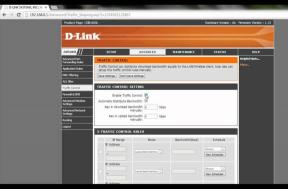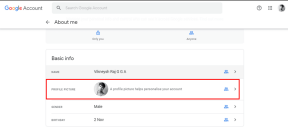8 bedste rettelser til Amazon Fire TV Stick 4K-fjernbetjeningen virker ikke
Miscellanea / / April 05, 2023
Amazon Fire TV Stick 4K kommer med en dedikeret fjern for nemt at betjene grænsefladen på dit TV. Den nye 3. gen Alexa stemmefjernbetjening til Fire TV kommer med dedikeret knapper for hurtigt at starte dine yndlingsapps som Netflix, Prime video, Disney Plus, og Hulu. Tilgængeligheden af streaming-apps afhænger naturligvis af din region.

Men hvis Fire TV fjern holder op med at virke, vil du ikke kunne nyde nogen TV-shows eller film i Ultra HD-oplevelse. Hvis du har kæmpet for at få Fire TV fjern for at fungere korrekt, her er vores liste over løsninger til at reparere Fire TV Stick 4K fjern virker ikke. Før du begynder, skal du kontrollere, om din Alexa Voice Remote er kompatibel med Fire TV Stick 4K. Det vil ikke være et problem, hvis du bruger den medfølgende fjernbetjening. Men første generation af Alexa Voice Remote fungerer muligvis ikke korrekt. Løsningerne i dette indlæg gælder også alle modeller af Fire TV, Fire TV Stick-modeller (inklusive Fire TV Stick Lite) og Fire TV Cube, der er kompatible med Alexa Voice Remote.
1. Bring Fire TV-fjernbetjeningen tættere på dit tv
Lad os starte med løsninger, der vil hjælpe, når Fire TV fjern virker slet ikke. Efter at have trykket på knapper flere gange, skal du medbringe Fire TV fjern tættere på dit tv. Amazons manual til Fire TV Stick 4K anbefaler at beholde Fire TV fjern ikke mere end 10 fod væk fra Fire TV Stick 4K. Så hvis du sidder langt væk fra dit tv, så prøv at rykke tættere på og bruge fjern. Hvis du har parret Fire TV Stick-fjernbetjeningen med et kompatibelt tv, skal du kontrollere, at du kan bruge den til at ændre tv-kontroller som lydstyrke.
Alternativt kan du altid bruge stemmestyring med Alexa-knappen på fjernelse (forudsat at det virker).

2. Undgå eventuelle forhindringer mellem din fjernbetjening og tv
Har du anbragt solide genstande som en vase eller en sofa mellem dit TV og det sted, hvor du prøver at bruge Fire TV fjern? Hvis ja, så vil fjernelse af sådanne fysiske forhindringer rydde vejen for Bluetooth inde i din fjern at arbejde problemfrit. Også hvis du har for mange Bluetooth-enheder omkring dit Fire TV, prøv at fjerne nogle eller de fleste af dem, så de fjern kan nemt arbejde med Fire TV Stick 4K. Sæt også Fire TV Stick direkte i HDMI-porten på dit tv i stedet for at bruge det medfølgende HDMI-forlængerkabel.
For at levere en ensartet strømforsyning til Fire TV Stick skal du sørge for, at du bruger det medfølgende USB-kabel med den originale strømadapter i stedet for et ucertificeret tredjeparts USB-kabel.
3. Tjek fjernbetjeningens batteritilstand
Til tider forbliver problemet med enhed, Det betyder, at du bliver nødt til at inspicere batteriets tilstand fjern. Det er meget muligt, at batterierne er ved at løbe tør for juice, og du bliver nødt til at udskifte dem med de friske. Selvom der ikke er nogen måde at kontrollere det fysisk, integrerer Fire OS en måde at kontrollere batteriets sundhed på. Her er hvordan du tjekker fjernbatteritilstand på Fire TV Stick 4K.
Hvis du antager, at du kan bruge Fire TV-fjernbetjeningen, når du står tæt på dit tv, skal du følge disse trin. Eller du kan hoppe til metode 8 for at bruge Fire TV-fjernbetjeningsappen på din telefon.
Trin 1: På dit tv skal du gå til Indstillinger på din Fire TV-startskærm.

Trin 2: Vælg Fjern- og Bluetooth-enheder fra indstillingerne.

Trin 3: Vælg Amazon Fire TV Remote.

Trin 4: Hold Amazon Fire TV Remote valgt, og kontroller batteriniveauet i højre side.

Hvis batteriniveauet er OK, er du godt i gang. Hvis der står Lavt, skal du skifte AAA alkaliske reservebatterier på din Fire TV Stick 4K-fjernbetjening. Det er også en god idé at tjekke batterikammeret for at inspicere for eventuelle utætheder.
4. Opdater Fire TV Remote-softwaren
Efter isætning af nye batterier, hvis din Fire TV Stick 4K fjern stadig ikke virker, anbefaler vi at tjekke for fjern's softwareopdatering. Denne proces er noget, der sker automatisk. Men det er værd at prøve at tjekke efter en opdatering. Sådan gør du det.
Trin 1: Gå til Indstillinger på din Fire TV-startskærm.

Trin 2: Vælg 'Fjern- og Bluetooth-enheder' fra valgmulighederne.

Trin 3: Vælg Amazon Fire TV-fjernbetjeninger.

Trin 4: Hvis der er en tilgængelig opdatering, starter installationen automatisk.

Trin 5: Gå tilbage til startskærmen, og brug din Fire TV Stick 4K til at kontrollere, om problemet er løst.
5. Ophæv parringen og parr fjernbetjeningen igen
Hvis fjernbetjeningen stadig ikke virker, er den næste løsning at fjerne parringen og parre fjernbetjeningen igen med din Fire TV Stick 4K. Dette nulstiller fjernbetjeningsindstillingen for din Fire TV Stick 4K og giver den en frisk start. Trinnene forbliver de samme for 2. generations og 3. generations Fire TV-fjernbetjening.
Trin 1: Tryk på venstre navigationsknap, menu-knap og tilbage-knap, indtil det blå lys blinker på fjernbetjeningen.

Trin 2: Vent et par sekunder, og tryk på Hjem-knappen på din fjernbetjening for at parre den igen.

6. Genstart Fire TV Stick
Efter at have parret din fjernbetjening igen med Fire TV Stick 4K, anbefaler vi at genstarte din Fire TV Stick 4K. Din enhed oplever muligvis en fejl, hvilket gør den ude af stand til at reagere på dine fjernkommandoer. Sluk blot for strømkilden på din Fire TV Stick 4K, vent et par sekunder og tænd den igen. Hvis fjernbetjeningen stadig ikke fungerer korrekt, kan du prøve den næste løsning.
7. Opdater Fire OS
Hvis du ikke har opdateret Fire OS i et stykke tid, bør du bestemt overveje at gøre det nu. Det er muligt, at den aktuelle version af Fire OS på din enhed er buggy og derfor forårsager problemer for fjernfunktioner.
Trin 1: Gå til Indstillinger på startskærmen på din Fire TV Stick 4K.

Trin 2: Vælg My Fire TV.

Trin 3: Vælg Om på listen over muligheder.

Trin 4: Gå til Søg efter opdateringer.

Trin 5: Hvis en opdatering er tilgængelig, skal du downloade og installere den samme.
Efter installationen skal du kontrollere, om problemet er løst.
8. Brug Fire TV Remote App, hvis intet virker
Hvis ingen af trinene har virket for dig, skal du skifte til Fire TV Remote-appen, der kan downloades til Android og iPhone.
Download Fire TV Remote til Android
Download Fire TV Remote til iPhone
Når den er installeret, kan du her se, hvordan du parrer den med din Fire TV Stick 4K. Du skal sikre dig, at din telefon og Fire TV Stick 4K er forbundet til det samme Wi-Fi-netværk.
Trin 1: Åbn Fire TV Remote-appen på din Android eller iPhone.

Trin 2: Tryk på dit enhedsnavn nederst.

Trin 3: Indtast det 4-cifrede PIN-display på dit tv i Fire TV Remote-appen.

Du vil nu se en fjernbetjeningslignende grænseflade i Fire TV Remote-appen til at betjene din Fire TV Stick 4K.

Tag fjernbetjeningen i din kontrol
Disse løsninger nævnt ovenfor hjælper dig med at løse forbindelsesproblemer mellem din Fire TV-fjernbetjening og Fire TV Stick 4K. Men hvis du ikke kan få det til at fungere på trods af at du følger løsningerne, skal du kontakte Amazons kundesupport og anmode om en udskiftning, hvis din enhed stadig er under garanti.
Ellers skal du købe en ny Fire TV Stick-fjernbetjening fra Amazon. I mellemtiden kan du bruge Fire TV-appen til Android og iPhone til at styre Fire TV Stick 4K. Og hvis du vil ændre netværket, før din nye fjernbetjening ankommer, så læs vores guide på ændring af Wi-Fi på Fire TV Stick uden fjernbetjening.
Sidst opdateret den 2. december, 2022
Ovenstående artikel kan indeholde tilknyttede links, som hjælper med at understøtte Guiding Tech. Det påvirker dog ikke vores redaktionelle integritet. Indholdet forbliver upartisk og autentisk.